Sprechen können und das Mikrofon einschalten sind entscheidend für eine effektive Kommunikation über Google Meet.
Sie sind hier, weil Sie wissen möchten, wie Sie Ihr Mikrofon aktivieren können in Google Meet ? Dann sind Sie hier an der richtigen Adresse!
Erfahren Sie in diesem Artikel :
- Wie man das Mikrofon auf dem PC einschaltet
- Wie man das Mikrofon auf dem Handy einschaltet
- Wie man Probleme mit dem Mikrofon auf Meet beheben kann
1. Aktivieren Sie das PC-Mikrofon in Google Meet
Bevor wir uns gemeinsam ansehen, wie Sie Ihren Mikro auf PCWenn Sie Ein umfassender Leitfaden zur Verwendung von MeetWenn Sie mehr über das Thema erfahren möchten, zögern Sie nicht, diesen Artikel anzuklicken!
a) Meet erlauben, auf das Mikrofon zuzugreifen
Wenn dies Ihre allererste Videokonferenz ist, fragt Meet Sie nach dem Zugriff auf Ihr Mikrofon. Sie haben dann zwei Möglichkeiten:
- "Erlauben während des Besuchs der Website" um ihm bei jeder Nutzung von Meet Zugriff zu gewähren,
- Oder " Diesmal zulassen ", um eine neue Anfrage zu erhalten, wenn Sie das nächste Mal Meet benutzen.
Daher kann Meet Ihr Mikrofon benutzen während Ihrer Videokonferenzen.
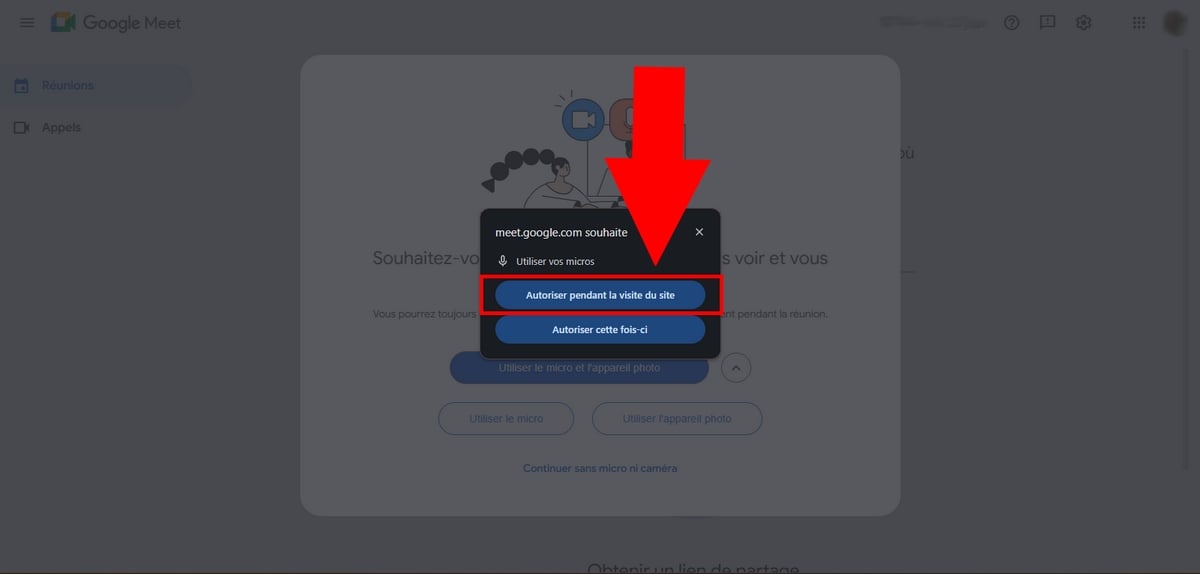
Das Gleiche gilt für Mobilgeräte. Die Anwendung fordert Sie auf, Meet die Verwendung Ihres Mikrofons zu gestatten. Erststart oder zu dem Zeitpunkt, an dem Sie zum ersten Mal an einem Treffen teilnehmen.
Man muss es nur autorisieren, um Ihr Mikrofon richtig verwenden an MeetWenn es sich nicht um Ihr erstes Treffen handelt, können Sie direkt zum nächsten Schritt übergehen.
b) Einem Meeting beitreten oder es erstellen
So aktivieren Sie Ihr Mikrofon auf Meet :
- Erstellen Sie ein neues Meeting, indem Sie auf "? Instant Meeting starten »,
- Oder nehmen Sie an einem Treffen mit einem Code teil. Geben Sie den Code in " Einen Code oder einen Link eingeben " und drücken Sie dann die Taste " Teilnehmen ".
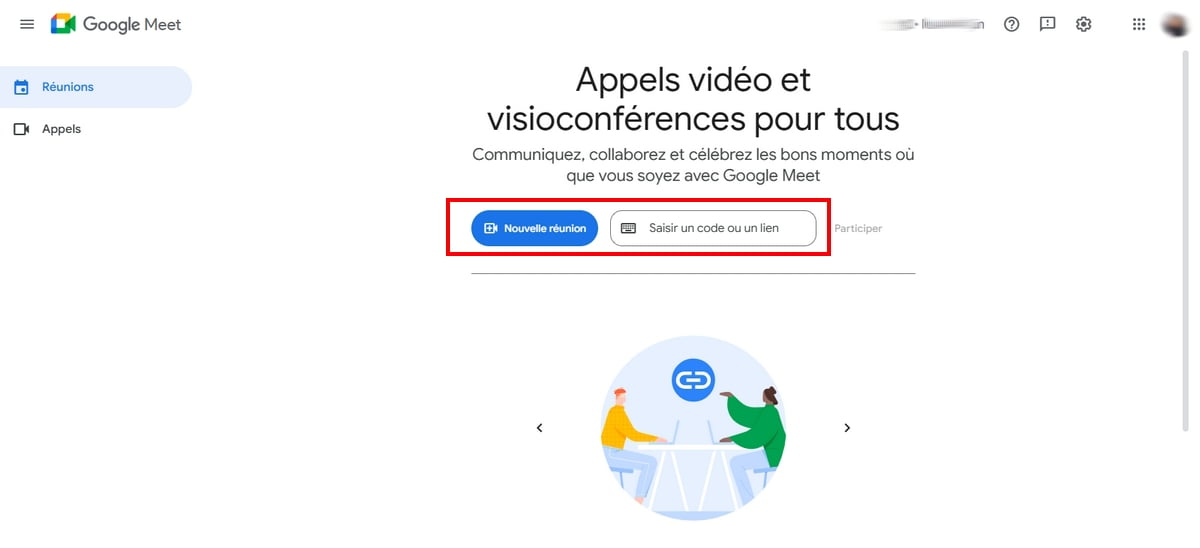
Mikrofon auf dem Startbildschirm aktivieren
Diese Option gilt nur, wenn Sie eine Einladung zum Beitritt ein Treffen auf Meet. Sie muss nicht berücksichtigt werden, wenn Sie eine Sofortbesprechung starten.
Hier sind die folgenden Schritte:
- Auf dem Startbildschirm können Sie bereits Ihr Mikrofon einrichten und Ihren Lautsprecher.
- Klicken Sie dazu auf das Symbol Mikro neben der Kamera befindet, und überprüfen Sie die Einstellungen der Lautsprecher und Mikrofon darunter.
- Bitte wählen Sie das richtige Mikrofon und den richtigen Lautsprecher aus.
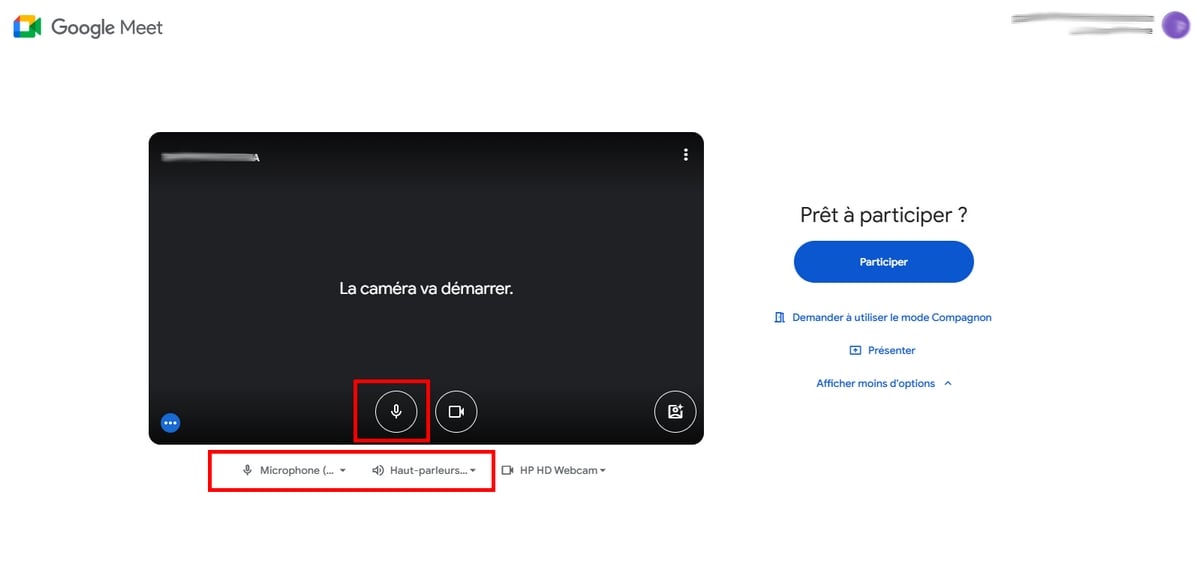
- Klicken Sie dann auf Teilnehmen wenn alles in Ordnung ist. Wenn Sie das Mikrofon deaktiviert haben, nehmen Sie mit ausgeschaltetem Mikrofon an der Besprechung teil. Wenn Sie es jedoch aktiviert haben, funktioniert es, sobald Sie der Besprechung beitreten.
Das Mikrofon einmal in der Besprechung einschalten
Sie können auch das Mikrofon aktivieren. einmal in der Sitzung.
Wenn Sie sich dafür entscheiden, ist es ganz einfach:
- Wenn Sie sich in der Besprechung befinden, finden Sie unten links auf Ihrem Bildschirm denMikrofonsymbol,
- Klicken Sie darauf, um aktivieren/deaktivieren Ihr Mikrofon,
- Sie können auch gleichzeitig die Tasten Ctrl + D um Ihr Mikrofon ein- und auszuschalten,
- So sieht ein aktiviertes Mikrofon aus:
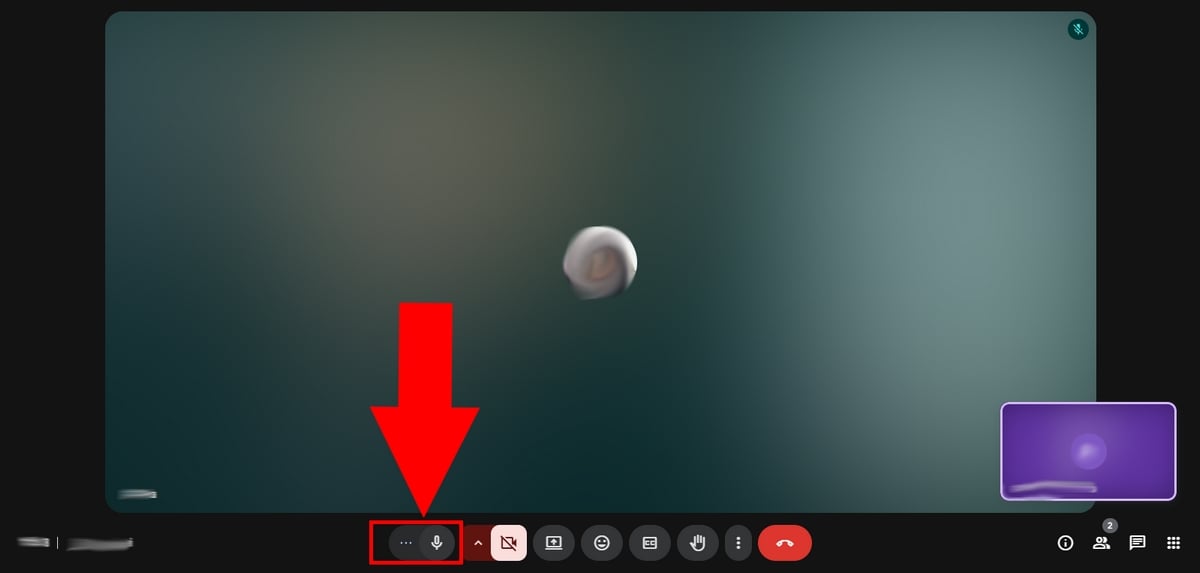
- Das Symbol durchgestrichenes Mikrofon in Rot bedeutet, dass das Mikrofon stummgeschaltet ist.
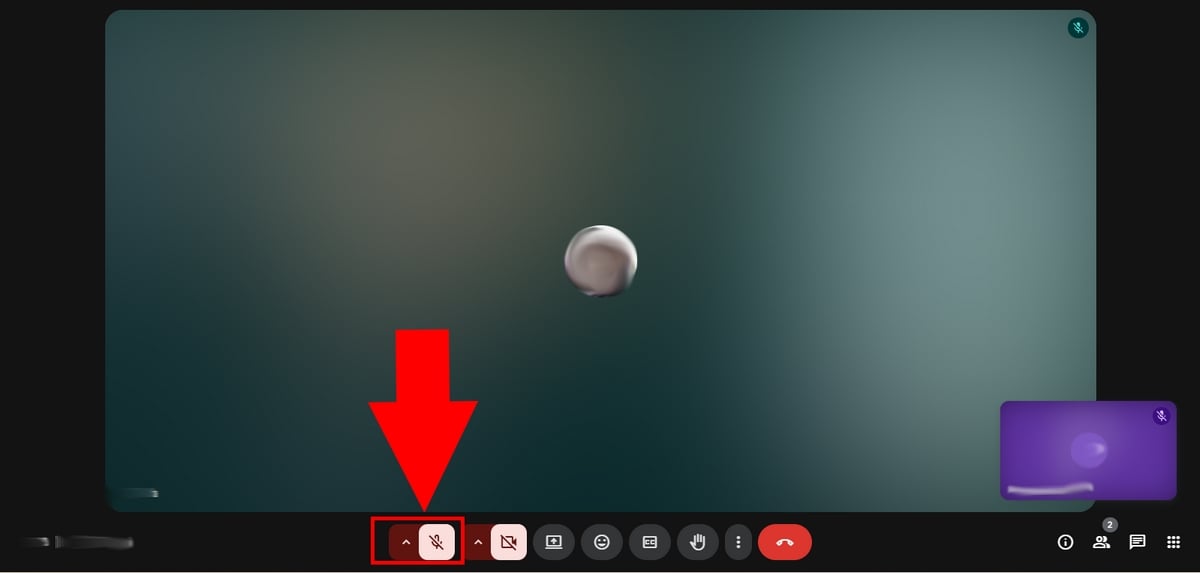
2. Mikrofon in Google Meet auf dem Handy aktivieren
a) Meet den Zugriff auf Ihr Mikrofon erlauben
Wenn Sie haben installiert Google Meet auf Ihrem Mobilgerät und Sie Ihr Mikrofon aktivieren möchten :
- Besuchen Sie dieGoogle Meet-Anwendung, Erstellen Sie dann eine Besprechung oder nehmen Sie mithilfe eines Codes daran teil.
- Wenn dies Ihr erstes Meeting in Meet ist oder Sie Ihr Mikrofon zum ersten Mal aktivieren, erhalten Sie eine Anfrage für den Zugriff auf Ihr Mikrofon, in der Regel kurz vor Beginn des Treffens.
So sieht dieser Antrag auf dem Handy (iPhone) aus :
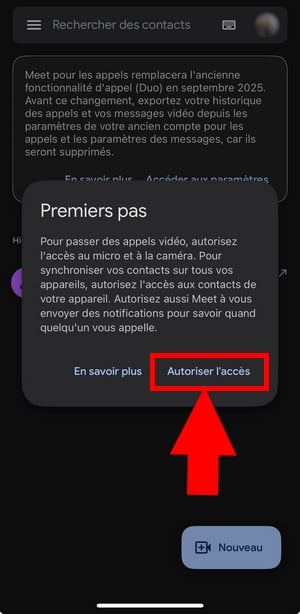

In diesem Fall müssen Sie ihnakzeptieren oder gehen Sie in die Einstellungen Ihres Geräts, um es manuell zu aktivieren. Wenn Sie die notwendige Genehmigungen in MeetKeine Sorge: Weiter unten im Artikel erklären wir Ihnen, wie Sie sie wiederherstellen können!
b) das Mikrofon vor/während der Besprechung einschalten
Wenn Sie ein Meeting erstellen oder über Ihr Mobilgerät an einem Meeting teilnehmen, können Sie auch wählen, ob Siedas Mikrofon einschalten bevor Sie sich dieser anschließen.
Vor dem Treffen :
- Sobald Sie sich auf dem Startbildschirm befinden, klicken Sie auf das Mikro um es zu aktivieren oder zu deaktivieren.
- Drücken Sie dann Beitreten,
- In diesem Bild ist das Mikrofon eingeschaltet,
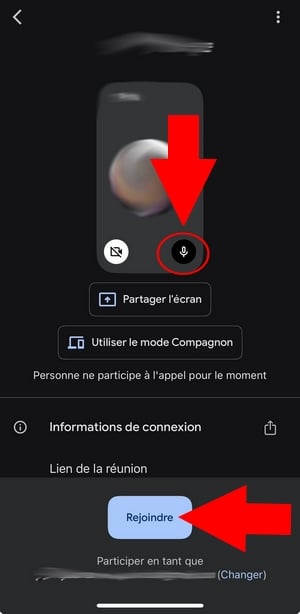
Während des Treffens :
Wenn Sie Ihr Mikrofon nureinmal in der Sitzung, gehen Sie wie folgt vor:
- Sobald Sie sich in der Besprechung befinden, klicken Sie auf die SchaltflächeMikrosymbol neben der Kamera in der Meet-Oberfläche, um Ihr Mikrofon ein- oder auszuschalten.
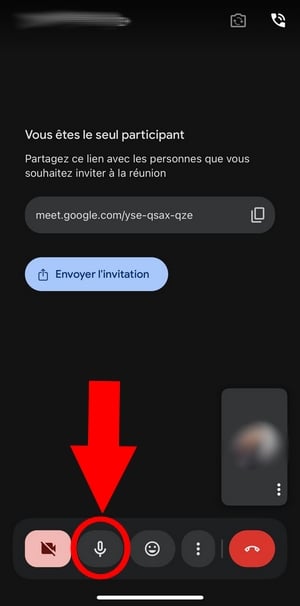
- Das Mikrofon-Symbol durchgestrichen bedeutet, dass dieser Behinderte.
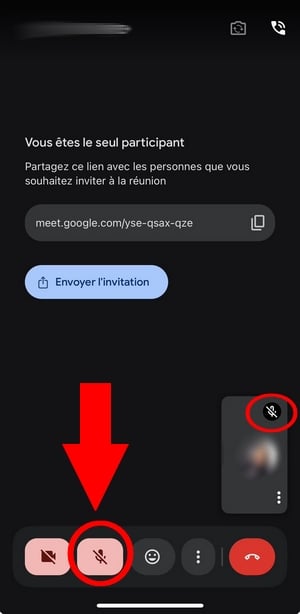
Häufig gestellte Fragen
In dieser Rubrik finden Sie alle Lösungen im Zusammenhang mit Mikrofonprobleme in Google Meet!
Warum funktioniert das Mikrofon in Google Meet nicht?
Es kann verschiedene Situationen geben, in denen das Mikrofon in Google Meet nicht richtig funktioniert, darunter :
- Wenn Sie einem Meeting beitreten : Vergewissern Sie sich, dass Sie sich nicht im Begleitmodus befinden. Ist dies der Fall, müssen Sie die Besprechung verlassen, dann erneut beitreten (außerhalb des Begleitmodus) und Ihr Mikrofon aktivieren. Andernfalls können Sie Ihr Mikrofon nicht aktivieren.
- Bei einer Bildschirmpräsentation in Meet : Sie sollten wissen, dass Sie einen bestimmter Tab und nicht den gesamten Bildschirm oder ein bestimmtes Fenster, um den Ton teilen.
- Überprüfen Sie außerdem, ob der Ton von Ihrem Gerät aktiviert ist.
Wenn Sie diese Überprüfungen durchgeführt haben und das Problem besteht Aber keine Panik: Es gibt noch andere Lösungen!
Wie kann ich das Mikrofon in Google Meet entsperren?
a) Sicherstellen, dass Meet über die erforderliche Genehmigung verfügt
Um Ihr Mikrofon aktivieren/deaktivieren zu können, müssen Sie überprüfen, ob die Anwendung verfügt über die Genehmigung Ihr Mikrofon zu verwenden.
Auf Android :
- Besuchen Sie in Einstellungen ⇒ Anwendungen oder Apps,
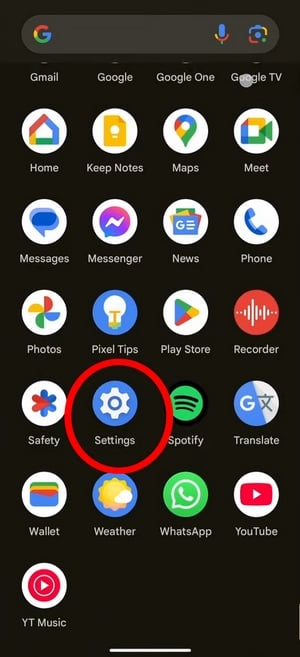
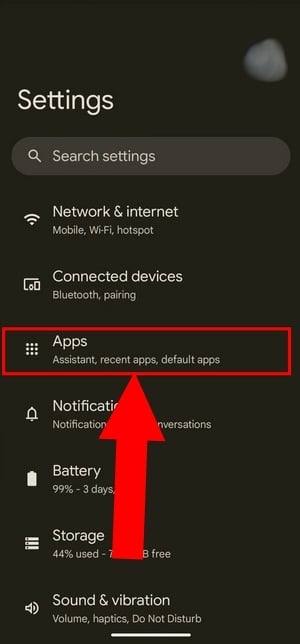
- Klicken Sie auf die Anwendung. Meet, dann auf Berechtigungen.
- Wählen Sie in diesem Menü die Option Mikrofon und klicken Sie auf Nur zulassen, wenn die App verwendet wird Wo Allow only while using the app falls dies noch nicht geschehen ist.
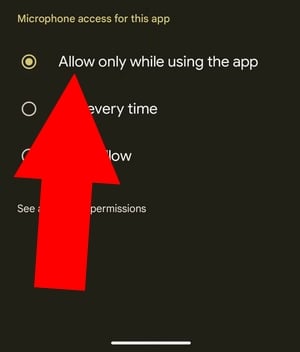
- Sie können auch die Option „Immer fragen", um bei jeder Verwendung von Meet eine Anfrage zur Freigabe des Mikrofons zu erhalten.
Auf dem iPhone :
- Treffen am Einstellungen und dann auf Apps ganz unten,
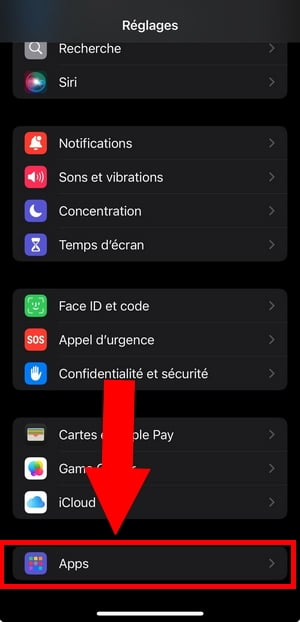
- Finden Sie Meet unter den Apps,
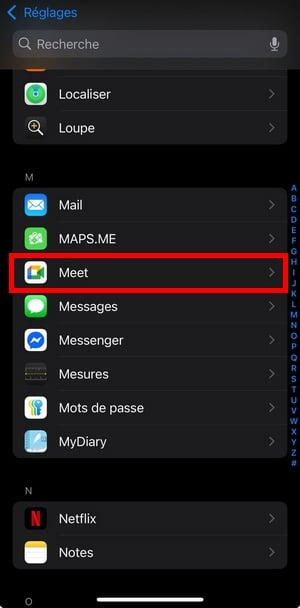
- Wenn das Mikrofon dafür nicht aktiviert ist, klicken Sie auf Mikrofon um es zu aktivieren.
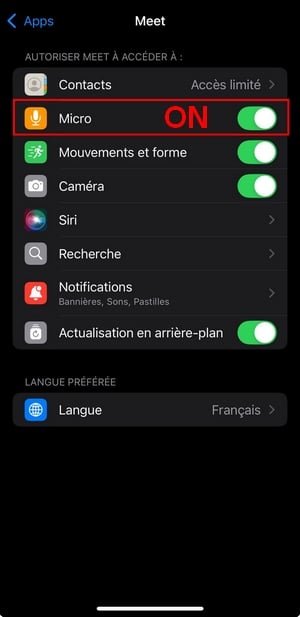
b) Stellen Sie sicher, dass der Browser auf Ihr Mikrofon zugreifen kann.
Auf Chrome :
- Gehen Sie zum Chrome-Browser,
- Wählen Sie oben rechts auf dem Bildschirm Einstellungen dann Datenschutz und Sicherheit,
- Sobald Sie darauf sind, klicken Sie auf die Option Einstellungen der Seiten,
- Im Berechtigungen, klicke auf Mikrofon und stellen Sie sicher, dass das Kästchen „Websites können darum bitten, Ihr Mikrofon zu benutzen” aktiviert ist,

- Gehen Sie dann zu Meet und stellen Sie sicher, dass es die erforderliche Genehmigungen.

Für andere Browser besuchen Sie bitte die folgenden Seiten (sie werden in einem neuen Tab geöffnet, damit Sie leicht zu dieser Seite zurückkehren können):
- Zum Safari,
- Zum Mozilla Firefox,
- Zum Microsoft Edge.
c) Andere Lösungen zum Entsperren des Mikrofons auf Meet
Wenn Ihr Mikrofon funktioniert immer noch nicht Nachdem Sie die Browsereinstellungen und die Tonausgabe des Geräts überprüft und die erforderlichen Updates durchgeführt haben, versuchen Sie Folgendes:
Browser zurücksetzen :
Es kann vorkommen, dass bestimmte Erweiterungen oder Anwendungen Ihr Mikro also nutzen, verlassen Ihrem Chrome-Browser, wenn Sie ein Problem mit Ihrem Mikrofon haben, reicht möglicherweise nicht aus.
Stattdessen empfehlen wir Ihnen diese Schritte:
- Geben Sie in Ihrem Browser ein chrome://restart in der Suchleiste,
- Dadurch werden die Anwendungen und Erweiterungen Ihres Browsers zurückgesetzt,
- Vergewissern Sie sich dann, dass Ihr Mikrofon eingeschaltet ist, und nehmen Sie dann wieder an der Videokonferenz teil.
- Versuchen Sie schließlich,Ihr Mikrofon aktivieren in Meet!
Browser aktualisieren :
- Wenn Sie den Chrome-Browser für den Zugriff auf Meet verwenden, starten Sie ihn,
- Oben rechts auf dem Bildschirm finden Sie die drei kleine Punkte neben Ihrem Google-Profil,
- Klicken Sie dann auf Hilfe dann Über Google Chrome.
- Es öffnet sich ein neues Fenster, und wenn Sie die Option Relaunch in dieser klicken Sie darauf, da ein Update verfügbar ist,
- Wird diese jedoch nicht angezeigt, bedeutet dies, dass Sie die neueste Version von Chrome verwenden.
- Starten Sie schließlich Meet und versuchen Sie,Ihr Mikrofon aktivieren.
Überprüfen Sie, ob die Anwendung auf dem neuesten Stand ist:
Überprüfen Sie auch, ob die Anwendung (PWA Meet oder die mobile Anwendung) auf Tag.
Gerätevolumen:
Stellen Sie sicher, dass der Ton Ihres Geräts nicht stummgeschaltet ist und dass Sie mit dem gutes Mikrofon und Lautsprecher. Zögern Sie auch nicht, die Verbindung zu Ihren Bluetooth-Geräten zu trennen und dann erneut herzustellen.
Beantragen Sie die Genehmigung bei den Veranstaltern der Versammlung:
Es kann vorkommen, dass der Administrator oder die Teilnehmer der Besprechung Ihr Mikrofon deaktivieren, um das Hintergrundrauschen reduzieren. Um ihn wiederherzustellen, müssen Sie ihn selbst in der Meet-Oberfläche aktivieren.
Gerät neu starten:
Wenn Sie nicht herausfinden können, welche andere Anwendung Ihr MikrofonStarten Sie Ihr Gerät neu und nehmen Sie erneut an Google Meet teil, um zu sehen, ob Sie Ihr Mikrofon dieses Mal aktivieren können!







